Erro de recuperação do sistema 0x800700b7 (corrigido)
0x800700b7 erro pode ocorrer durante a recuperação do sistema.Este post mostra como corrigir o erro de recuperação do sistema 0x800700b7 com soluções.Além disso, você também pode visitar o Techquack para encontrar outros problemas e soluções de recuperação do sistema.O erro 0x800700b7 significa que ocorreu um problema não especificado que impede a aplicação, neste caso, rstrui (System Restore), de restaurar o sistema para o ponto de restauração anterior.
Este erro geralmente ocorre quando o programa antivírus ou o firewall (terceiros) nega ao sistema o acesso do programa aos arquivos que o programa antivírus ou o firewall marca como seguros/imutáveis.Como a mensagem de erro é "Unspecified", só podemos adivinhar a causa do problema, mas em geral, também pode ser causado por arquivos de sistema corrompidos, registro, etc.
O System Restore desempenha um papel muito importante na restauração do estado estável anterior, quando o Windows 10 encontra um problema.No entanto, às vezes pode falhar e enviar uma mensagem de erro que se parece com isto: "System restore failed to complete successfully".Estes problemas são normalmente acompanhados por um código de erro.Hoje, neste post, vamos discutir um desses erros, erro 0x800700b7, possíveis causas e algumas soluções de trabalho.
Executar antivírus de terceiros, arquivos de sistema corrompidos, versão desatualizada do Windows 10 são algumas das razões que podem levar ao erro 0x800700b7.Para se livrar deste problema, baixe/instale a última versão da LCU, desabilite-a/habilite-a.Remova programas antivírus de terceiros e execute o SFC ou o Disk Utility.Se o problema persistir, tente inicializar em modo seguro ou limpar o cache de tarefas através do registro.Em muitos casos, você pode até mesmo não conseguir acessar a tela de login.Em tais cenários, você precisa ir para WinRE, renomear a pasta Windows Apps e, em seguida, simplesmente executar a restauração do sistema.
Neste guia, vamos listar o método de remoção/esterilização do cache de tarefas de registo que tem ajudado vários utilizadores a resolver este problema.
Código de causas de erro para Windows 10 0x800700b7.

Aqui estão algumas das principais razões que interrompem o processo de recuperação do sistema em um computador com Windows 10:
- Um programa antivírus/malware de terceiros instalado no computador entra em conflito com o processo de recuperação do sistema.
- Este problema também pode ocorrer devido a um conflito de chaves de registo.
- Arquivos de sistema danificados ou corrompidos ou arquivos infectados com malware também podem causar esse erro.
- Se desligar o computador incorrectamente, este erro pode também aparecer no seu computador.
- Devido a falha/execução incompleta do programa.
Portanto, para se livrar deste problema, você precisa eliminar todas as causas que podem criar erros de recuperação do sistema no sistema Windows 10.Além disso, se você não puder executar o backup e a restauração do sistema devido a um erro 0x800700b7, não se preocupe.Você pode facilmente resolver este problema sem ter que recorrer a um profissional ou especialista.Basta ler o artigo todo cuidadosamente e seguir as instruções.
Como corrigir o erro de recuperação do sistema 0x800700b7?
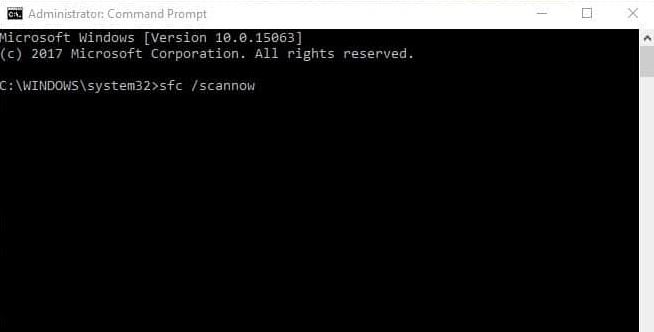
Instalação completa do software pendente
Primeiro, verifique se você instalou completamente todo o software baixado recentemente.Abra todos os instaladores de software recentemente baixado para instalá-los completamente.Não se esqueça de selecionar opções completas de instalação também.
Você pode ter perdido componentes de software opcionais de alguns programas com opções de instalação individuais.Neste caso, reinstale os programas que não foram totalmente instalados.
Realizar uma varredura de arquivo do sistema
Para reparar arquivos de sistema corrompidos, execute o utilitário System File Checker.Este é um utilitário que procura ficheiros de sistema corruptos.Você pode usar o SFC a partir da linha de comando da seguinte forma.
- Pressione a combinação de teclas Win + X para abrir a linha de comando.Seleccione Command Prompt (Admin) a partir do menu Win + X.
- Depois digite "sfc /scannow" no prompt.
- Pressione a tecla Enter para iniciar a digitalização.A varredura provavelmente não levará mais do que 30 minutos.
- Se o SFC recuperar os arquivos, o prompt dirá: "Windows Resource Protection encontrou os arquivos corruptos e os recuperou com sucesso".Reinicie o Windows se o SFC corrigir alguma coisa.
Execute o utilitário Check Disk.
- Você também pode reparar um sistema de arquivo corrompido executando o utilitário Check Disk.Para abrir o Check Disk, clique no botão File Explorer na barra de tarefas do Windows 10.
- Clique nesse computador no lado esquerdo da janela do File Explorer.Clique com o botão direito do mouse no ícone do disco rígido e selecione Propriedades para abrir a janela diretamente abaixo dele.
- Clique no botão "Scan" (Digitalizar) na guia Ferramentas.
- Em seguida, clique no botão "Check Disk" (Verificar Disco) para iniciar a digitalização.
- A verificação do disco pode corrigir algumas entradas corrompidas.Neste caso, você também pode precisar reiniciar o Windows.
Restaurar o Windows 10 para o modo de segurança.
O Modo Seguro é um ótimo modo de solução de problemas para o Windows.A recuperação do sistema pode funcionar em modo seguro.Se funcionar no Modo Seguro, você também pode restaurar o Windows para uma data em que a Restauração do Sistema estava funcionando corretamente.Veja aqui como restaurar o Windows usando o Modo Seguro.
- Primeiro, pressione a tecla Power no menu Iniciar.
- Mantenha pressionada a tecla Shift e selecione Reiniciar.
- O Windows irá reiniciar e abrir suas opções avançadas de inicialização.Clique no botão Resolução de problemas e seleccione Definições avançadas para abrir as definições avançadas.
- Selecione Startup Settings e clique em Restart para reiniciar.
- Pressione a tecla 4 para iniciar o Windows no modo de segurança.
- Na caixa de busca Cortana, digite "System Restore".Selecione "Create Restore Point" para abrir a janela logo abaixo.
- Clique em "Restauração do sistema" para abrir a próxima janela.
- Agora selecione a opção Selecionar um ponto de restauração diferente e clique em Avançar.
- Selecione o ponto de restauração do sistema listado e clique em Next e Finish.
Desactivar o software antivírus
O software antivírus de terceiros pode impedir a recuperação do sistema de acessar os arquivos marcados.
Portanto, desactivar o software antivírus também pode ser uma solução possível para o erro 0x800700b7.
Remoção da chave de cache das tarefas de registo
A remoção da chave de cache de tarefas de registro corrigiu o erro 0x800700b7 para alguns usuários do Windows.Abra Execute pressionando Win + R, digite "regedit" na caixa de texto e clique em OK para abrir o editor do registro.
- Vá para este caminho de registo: HKEY_LOCAL_MACHINESOFTWAREMicrosoftWindows NTCurrentVersionScheduleTaskCache.
- Primeiro, salve a chave de registro do TaskCache.Clique com o botão direito do mouse no TaskCache e selecione Exportar no menu de contexto.
- Digite um nome para o arquivo de backup, selecione uma pasta para ele e clique em Salvar.
- Em seguida, no editor do registro navegue para HKEY_LOCAL_MACHINESOFTWAREMicrosoftWindows NTCurrentVersionScheduleTaskCacheTreeMicrosoftWindows.
- Clique com o botão direito do mouse na tecla Windows e clique em Excluir em seu menu de contexto.
- Confirme clicando em Sim e feche o editor do registro.
- Reinicie o seu computador portátil ou de secretária.
Perguntas Mais Frequentes
Como corrigir o erro de recuperação do sistema 0x81000203?
Método 1: Remover os utilitários de instalação / desactivar o modo turbo.
Método 2: Habilitar o serviço de cópia virtual do software Microsoft.
Método 3: Habilitar a restauração do sistema através do Editor de Políticas de Grupo.
Método 4: Use o registro.
Como corrigir o erro "System Restore 0x80070005"?
- Clique em Iniciar e depois em Computador.
- Este erro pode ocorrer porque a partição de recuperação está habilitada para backup de arquivo ou restauração do sistema e está quase cheia.
- Além disso, tente reiniciar seu computador em modo de inicialização seletiva com a proteção desativada.
- Digite serviços na caixa de pesquisa do menu Iniciar e pressione Enter.
- Reinicie o repositório.
O sistema pode resolver os problemas do condutor?
É usado para resolver problemas como operação instável, reações congeladas e outros problemas do sistema de PC.O System Restore não afeta seus documentos, imagens ou outros dados pessoais, mas remove aplicativos, drivers e outros programas que foram instalados depois que o ponto de restauração foi criado.
Porque é que o System Restore não funciona?
Se o seu sistema operacional Windows não estiver funcionando corretamente devido a erros nos drivers de hardware, aplicativos defeituosos ou scripts de inicialização, o Windows System Restore pode não funcionar corretamente quando o sistema operacional estiver rodando normalmente.Portanto, você pode precisar iniciar seu computador no Modo Seguro e depois tentar executar a Restauração do Sistema Windows.